蓝屏错误是很多电脑用户都可能遇到的问题,而重新安装操作系统是解决蓝屏问题的一种有效方法。本文将介绍如何使用U盘来安装Windows7系统来修复电脑的蓝屏问题。
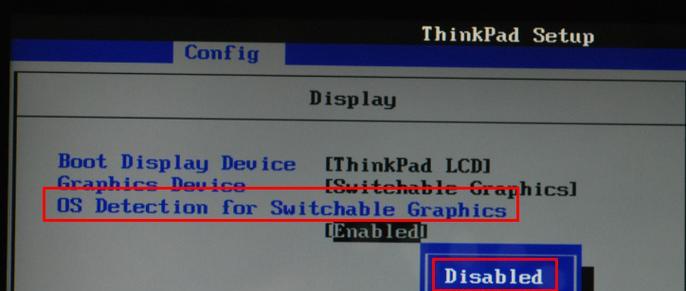
文章目录:
1.准备所需材料

你需要准备一个U盘(至少8GB)和一台可以用来制作启动盘的可用电脑。确保U盘没有重要数据,因为在制作启动盘时会被格式化。
2.下载Windows7镜像文件
从官方Microsoft网站上下载合适版本的Windows7镜像文件,并将其保存到可用电脑的硬盘中。
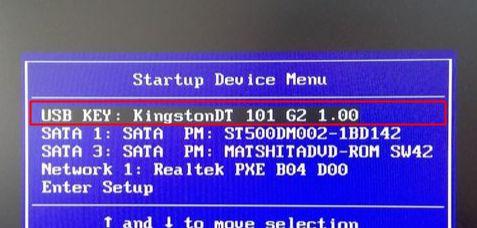
3.制作U盘启动盘
插入准备好的U盘,并使用专业的启动盘制作工具,如Rufus,选择下载的Windows7镜像文件并开始制作启动盘。制作完成后,你将拥有一个可以用于安装系统的U盘启动盘。
4.设置电脑启动项
将制作好的U盘启动盘插入出现蓝屏问题的电脑中,并重启电脑。在重启过程中,按下电脑开机时显示的设置键(如F2、Delete键等),进入BIOS设置界面。
5.修改启动顺序
在BIOS设置界面中,找到“Boot”或“启动顺序”的选项,将U盘启动盘移到列表中的第一位,确保系统将从U盘而不是硬盘启动。
6.保存并退出设置
在BIOS设置界面中,保存对启动顺序的修改并退出设置。电脑将重新启动,此时它应该会从U盘启动。
7.进入系统安装界面
在电脑从U盘启动后,系统安装程序将会加载,并出现Windows7安装界面。按照屏幕上的指示进行操作,选择适合你的语言和区域设置等信息。
8.安装系统并格式化硬盘
在安装界面中,选择“安装”选项,并按照提示继续进行安装过程。在选择系统安装位置时,可以选择格式化硬盘,以清除可能导致蓝屏问题的旧数据。
9.等待系统安装完成
系统安装过程可能需要一段时间,请耐心等待。一旦安装完成,电脑将重新启动,并出现欢迎屏幕。
10.配置系统设置
按照屏幕上的指示,配置Windows7的基本设置,如用户名、密码等。确保选择自动更新系统以获取最新的修复程序和补丁。
11.安装驱动程序
一旦系统设置完成,你需要安装电脑硬件所需的驱动程序,如显卡驱动、声卡驱动等。你可以使用制造商提供的驱动光盘或从官方网站上下载最新驱动程序。
12.安装常用软件
根据个人需求,安装常用的软件程序,如浏览器、办公软件、杀毒软件等。确保从可信的来源下载软件以避免安全问题。
13.还原个人数据
如果你之前备份了个人文件和数据,现在可以将它们还原到新安装的系统中。确保个人数据不包含任何可能引发蓝屏问题的文件。
14.更新系统和驱动程序
一旦系统和驱动程序安装完成,使用WindowsUpdate功能和制造商提供的驱动更新工具来获取最新的系统更新和驱动程序修复。
15.检查蓝屏问题是否解决
经过以上步骤,你的电脑应该已经安装了全新的Windows7系统,并且蓝屏问题应该已经被修复。重新使用电脑一段时间,观察是否还会出现类似问题。
通过使用U盘安装Windows7系统,你可以解决电脑蓝屏问题,并获得一个全新且稳定的操作系统。确保按照以上步骤进行操作,以确保安装过程顺利进行,并及时更新系统和驱动程序来避免类似问题的再次发生。







